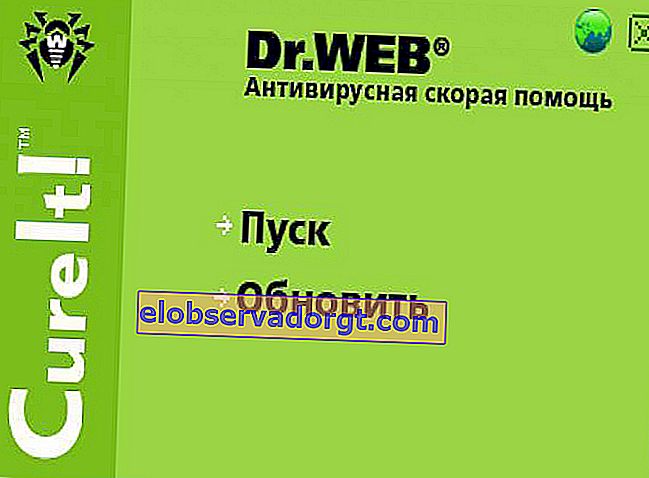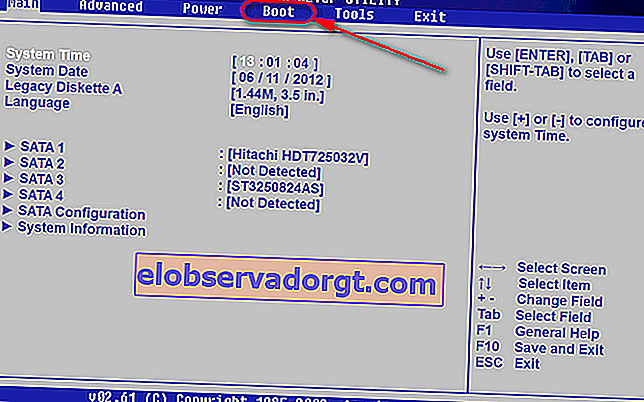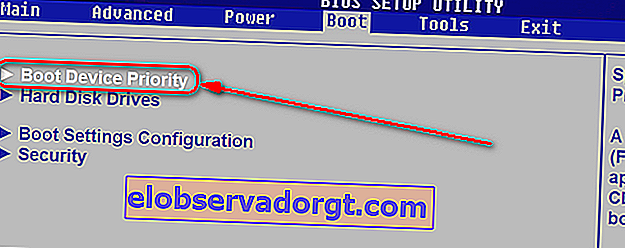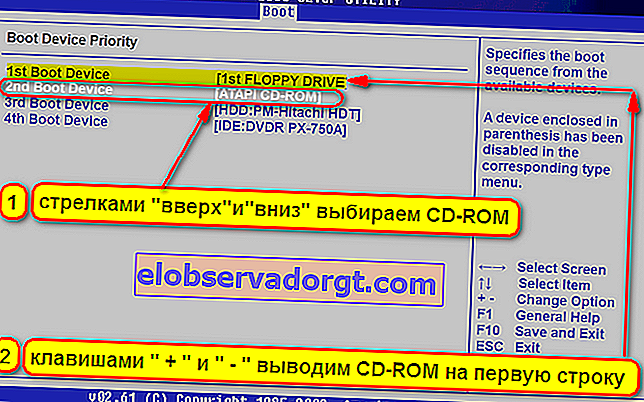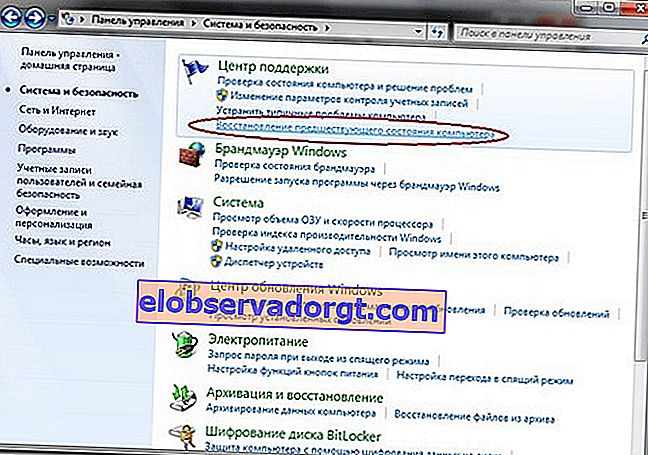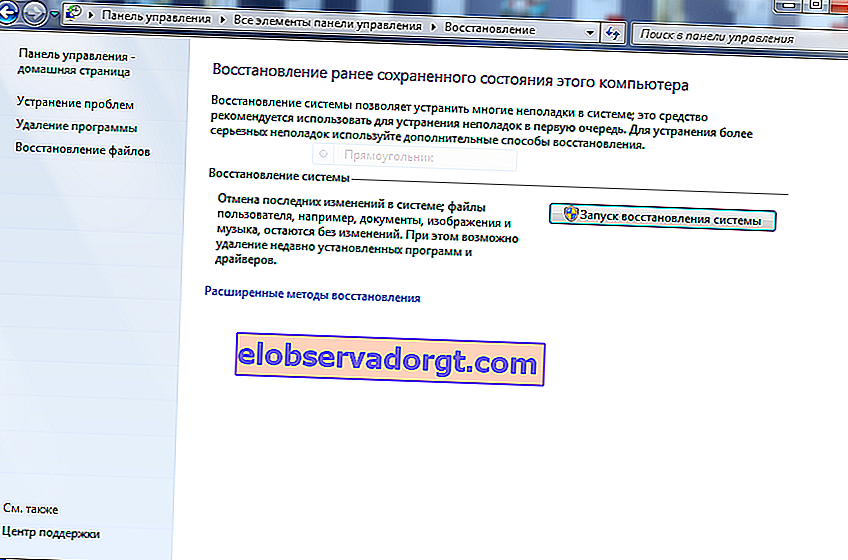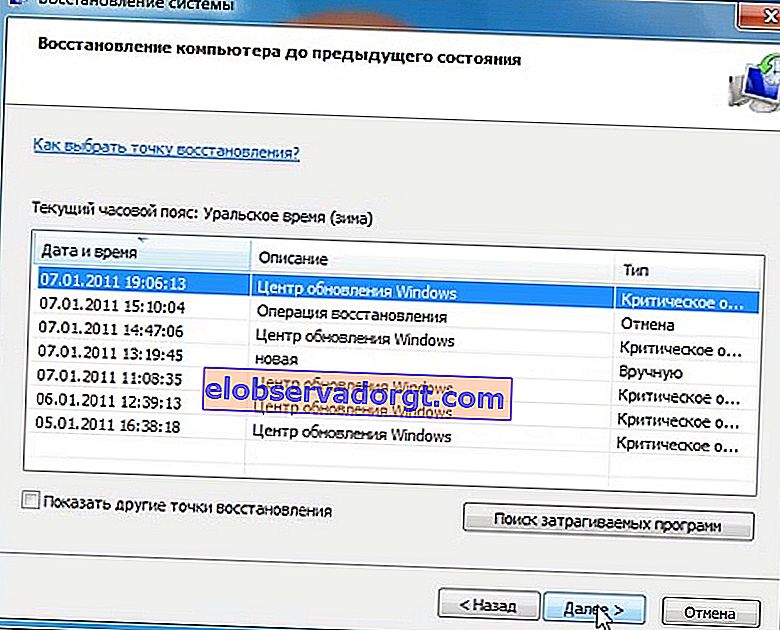Baš me neki dan zamolili da pogledam jedno problematično računalo klijenta. Problem je u tome što se računalo u operacijskom sustavu Windows 10 samo isključuje prilikom pokretanja ili se ponovno pokreće neko vrijeme nakon uključivanja i to u najnepovoljnijem trenutku - tijekom radnog vremena malog kafića. I na njemu je vezana cijela lokalna mreža + blagajna za prodaju brze hrane.
Kao što pokazuje praksa, fenomen kada se računalo ponovno pokrene kad je uključeno ili se čak potpuno isključi nekoliko minuta nakon pokretanja nije neuobičajen, pa sam u ovom članku odlučio detaljno analizirati koji bi mogli biti razlozi spontanog isključivanja računala tijekom igre ili rada i što učiniti ako se ponovno pokrene Windows 10 kao i 7 ili 8?
Pristupimo problemu korak po korak i podijelimo našu pretragu na dva dijela - softver i hardver. Međutim, već sada mogu napraviti jednu generalizaciju - računalo se najčešće isključuje ili ponovno pokreće samo prilikom učitavanja - u igrama ili kada radim na složenoj grafici i obrađujem velike količine podataka.
Računalo ponovno pokreće sustav Windows 10 zbog softverskih pogrešaka
- U slučaju da se Windows 10 spontano ponovno pokrene neko vrijeme nakon uključivanja, prije svega, preporučam da ga provjerite ima li virusa, jer su u većini slučajeva povezani s radom programa, oni krivi za to. Ako je na računalu instaliran antivirus, pokrenite ga i provjerite sve što može skenirati - da, čak i ako je dug, ali učinkovit. Ako nema antivirusa, preporučujem upotrebu besplatnih uslužnih programa Dr.Web Cure It ili analoga iz programa Kaspersky Lab - Kaspersky Tool za uklanjanje virusa i Kaspersky Security Scan. Još bolje, svi ovi programi redom. To je jednostavno učiniti - samo preuzmite ove besplatne uslužne programe s veza i pokrenite ih na računalu. Provjerit će ga ima li virusa pomoću najnovijih baza podataka.
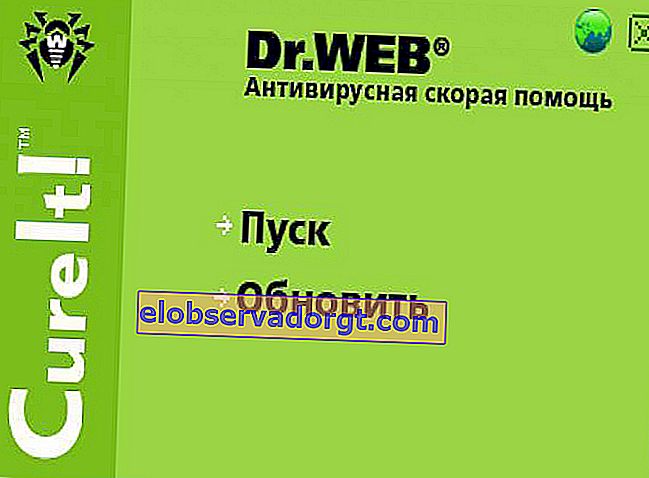
Ako računalo uopće ne želi raditi i samo se isključi nakon uključivanja, preuzmite Kaspersky Rescue Disk ili Dr.Web Live CD. Snimite ih na prazan CD i konfigurirajte BIOS za pokretanje računala ne s pogona "C:" ili "D:", već s CD-ROM pogona. Omogućit će i skeniranje računala bez pokretanja zaraženog sustava Windows. U BIOS možete ući pritiskajući tipku "Del" tijekom prvih sekundi pokretanja sustava Windows.
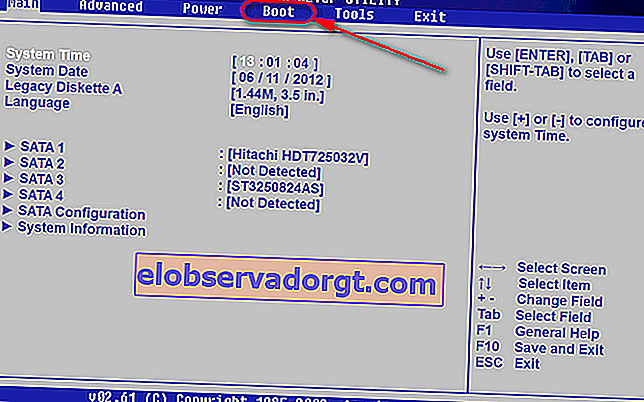
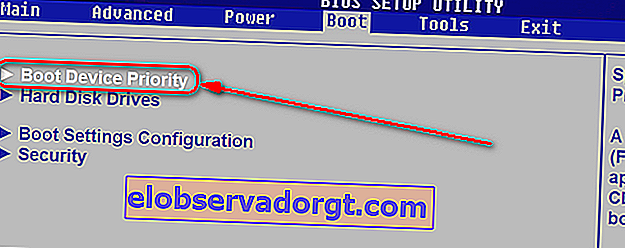
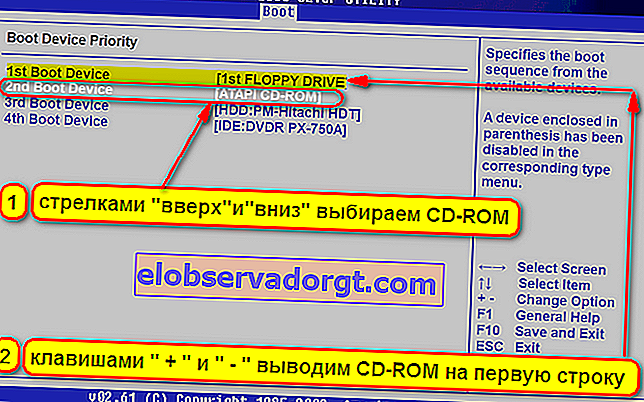
- Sljedeći vjerojatni razlog je instalacija novog upravljačkog programa ili programa koji je nespojiv sa hardverom vašeg računala ili koji je unio neke sistemske pogreške u rad operativnog sustava. Tako često veliki programi koji imaju sistemske zahtjeve veće od mogućnosti vašeg računala mogu procesor učitati na vrijednosti blizu 100% njegovih performansi, uslijed čega se pregrije i sustav na to reagira isključivanjem računala. U tom se slučaju sjetite koje ste programe nedavno instalirali i deinstalirajte ih. Ovdje sam detaljno opisao kako pravilno ukloniti programe s računala, a može vam pomoći i opcija pokretanja sustava Windows u načinu "Učitaj zadnju uspješnu konfiguraciju (s radnim parametrima)". Da biste pokrenuli ovaj način rada na samom početku pokretanja računala, pritisnite tipku "F8" više puta,tada će se pojaviti izbor mogućnosti pokretanja.

Drugi je način vratiti sustav iz prethodno spremljene sigurnosne kopije (ako ste to naravno učinili), na primjer, pomoću Acronis True Image. U idealnom slučaju, naravno, napravite sigurnosnu kopiju sustava na prijenosnom mediju ili vanjskom tvrdom disku prije instaliranja svakog novog programa.
Osim Akronisa, možete koristiti ugrađeni uslužni program za oporavak sustava Windows. Lanac ga naziva "Start - Upravljačka ploča - Sustav i sigurnost". Odaberite u izborniku "Vrati prethodno stanje računala"
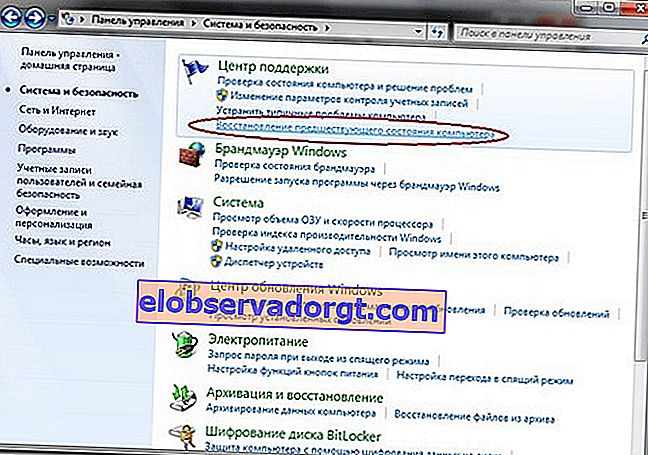
I pritisnite gumb "Pokreni obnavljanje sustava"
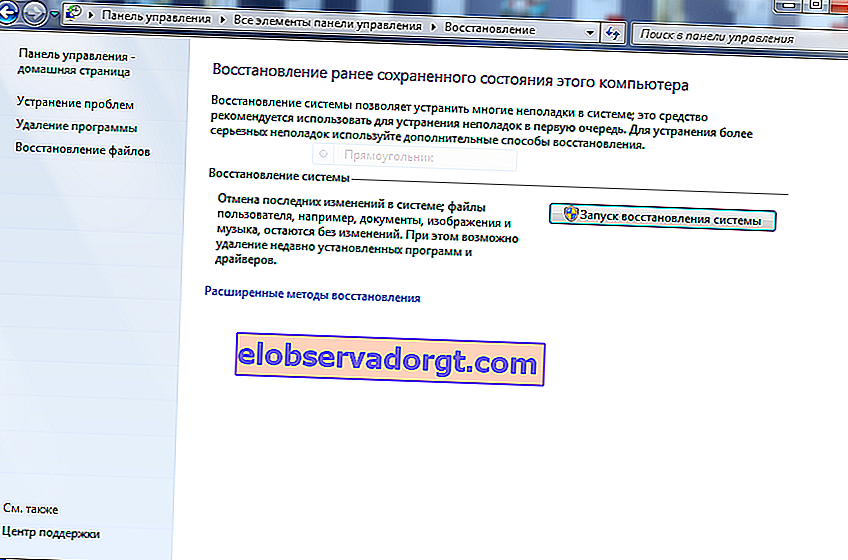
Ovdje ćete vidjeti popis automatskih ili ručno stvorenih sigurnosnih kopija na koje se možete vratiti.
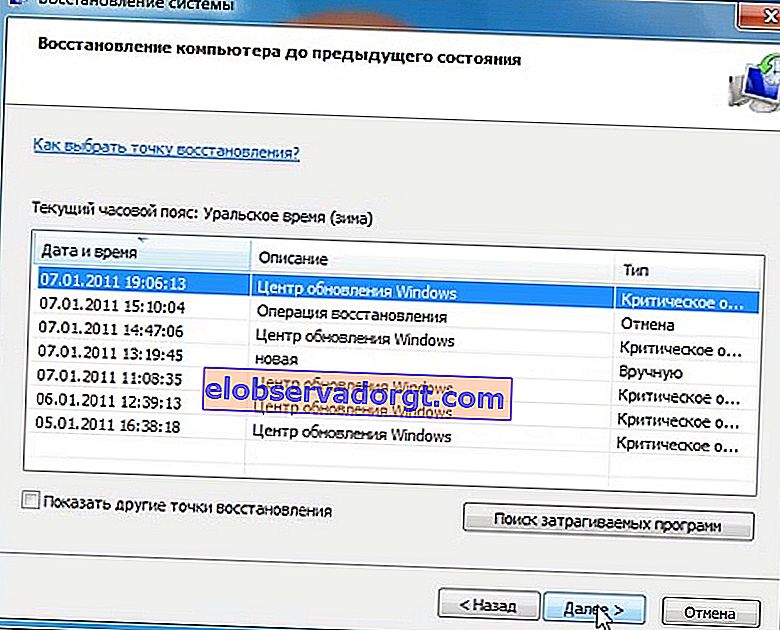
- Konačno, još jedan prilično čest razlog zašto se računalo samo ponovno pokreće jest kada ste sami instalirali Windows 7, ali ga niste aktivirali ili niste unijeli svoj licenčni ključ. U tom se slučaju aktivira zaštita od dupliciranih ključeva, što vam ne omogućuje normalan rad. Da biste riješili problem, morate deaktivirati Windows, a zatim ga ponovno aktivirati drugim ključem. Da bi to učinili, postoje zasebni programi, ali ih neću oglašavati, jer, kako mi se čini, ova metoda nije u potpunosti legalna - sami pretražite Internet.
Windows 10 na računalu se ponovno pokreće ili isključuje nakon nekoliko minuta zbog hardverskih problema
Ako sve gore navedene metode nisu uspjele, onda je najvjerojatnije razlog u hardveru, odnosno punjenju, računalnoj opremi. Najčešće dolazi do spontanog ponovnog pokretanja zbog pregrijavanja procesora ili video kartice. Na primjer, sa 70% pouzdanosti mogu reći da je to "to" kad se računalo tijekom igre redovito isključuje (30% ostavit ću zbog nespojivosti napajanja s vašim videom). Da biste provjerili, preuzmite program Everest ili već raspravljen u jednoj od prethodnih lekcija Speccyja. Ovi uslužni programi, osim što određuju informacije o svoj opremi koja čini vaše računalo, pokazuju trenutnu temperaturu svakog od njih.

Za normalan rad, temperatura procesora (CPU) ne smije prelaziti 60 Celzijevih stupnjeva. Ako je vaš viši, onda morate potražiti razloge prekomjernog zagrijavanja. Najčešći slučaj je prašina. Računalo redovito, barem jednom godišnje, mora biti podvrgnuto održavanju - očistite ga od prašine puhanjem usisavačem i podmažite spoj između procesora i hladnjaka radijatorskom mašću.

Također, uzrok pregrijavanja može biti neuspjeli jedan od ventilatora - vanjski i unutarnji. Provjerite njihov rad i po potrebi zamijenite. Ostali uzroci pregrijavanja uključuju:
- Nedovoljno stabilno pričvršćivanje hladnjaka na procesoru (na primjer, jedan se zasun odbio)
- Neispravna matična ploča
- Pogrešne postavke BIOS-a koje se mogu ispraviti vraćanjem u prvobitno stanje
Razmotrili smo sve najčešće slučajeve, pa ako problem i dalje postoji, rijetko, ali kvar se događa u sljedećem:
- Najčešće, opet povezano s lošom prevencijom, je ljepljenje ili neispravnost gumba za poništavanje ili onečišćenje ploče ispod radijatora u blizini procesora.
- Također, razlog može ležati u nedovoljnom kontaktu s mrežom - provjerite spoj utikača svih kabela - ili petlji u kućištu računala kroz koje su povezane njegove različite jedinice - također provjerite nepropusnost svih spojeva ispod poklopca.
- Stalna ponovna pokretanja sustava Windows 7, 8 ili 10 na računalu mogu biti povezana s prenaponskim napajanjem - u našoj divnoj zemlji, kada glodavci u podrumu mogu lako probiti sve kablove, preporučujem upotrebu neprekidnog napajanja (UPS) kako biste izbjegli takve incidente koji a mogu vam i slomiti opremu.

- Još jedan slučaj koji je posebno čest među ljubiteljima svih vrsta nadogradnji je kada se napajanje ne podudara s energijom koju računalo troši. Na primjer, kupili su novu moćnu video karticu, računalo je počelo trošiti više energije i standardna jedinica za napajanje više se ne može nositi s njom. Može se dogoditi i ako vam je napojna jedinica slomljena ili je uopće nije bilo, a kupili ste novu, ali nije prikladnu za računalo. U tom je slučaju najbolje otići u trgovinu sa starim slomljenim blokom - na njegovom su tijelu zapisane sve karakteristike, u skladu s kojima trebate kupiti novi.

Drugi mogući razlozi za ponovno pokretanje računala nakon nekog vremena
- Neispravnost video kartice kada troši previše struje i time dovodi do napajanja. provjerava se ugradnjom radne kartice.
- Kvar
- napajanje
- - provjerava se spajanjem ispravne jedinice napajanja.
- Neispravan RAM modul. Ako je na vaše računalo ili prijenosno računalo instalirano nekoliko RAM modula, neispravni možete pronaći jednostavnim uklanjanjem jednog po jednog i provjerom performansi bez svakog od njih. Također možete testirati memoriju jednog od programa - Memtest86, Memcheck, Sandra.
- Neispravnost matične ploče - na primjer, zbog elektrolitskih kondenzatora u filtrima napajanja.
Ovaj problem možete pronaći i sami. Otvorite poklopac računala i pronađite cilindrične radioelemente u blizini radijatora na procesoru, koji su okrenuti vama dnom. Ako im je dno natečeno, tada nisu pogodni za rad.
- Kvar BIOS-a - ili promijenite bateriju, ili resetirajte postavke pomoću posebnog kratkospojnika (pogledajte priručnik za model matične ploče)
- Neispravnost procesora - dijagnosticira se instaliranjem radnog procesora
- Neispravnost tvrdog diska - u slučaju kvara, sustavu može trebati jako puno vremena da se pokrene, a tvrdi disk može proizvesti karakteristične zvukove zveckanja.
Stoga smo razmotrili sve najčešće razloge zašto se računalo sa sustavom Windows isključuje ili ponovno pokreće tijekom igre ili rada s dokumentima i što učiniti u ovom slučaju. Nadam se da će vam ovi savjeti pomoći!
Na kraju, preporučujem da profesionalne servisere računala pogledate dobre kritike tipičnih kvarova s ovim simptomom.